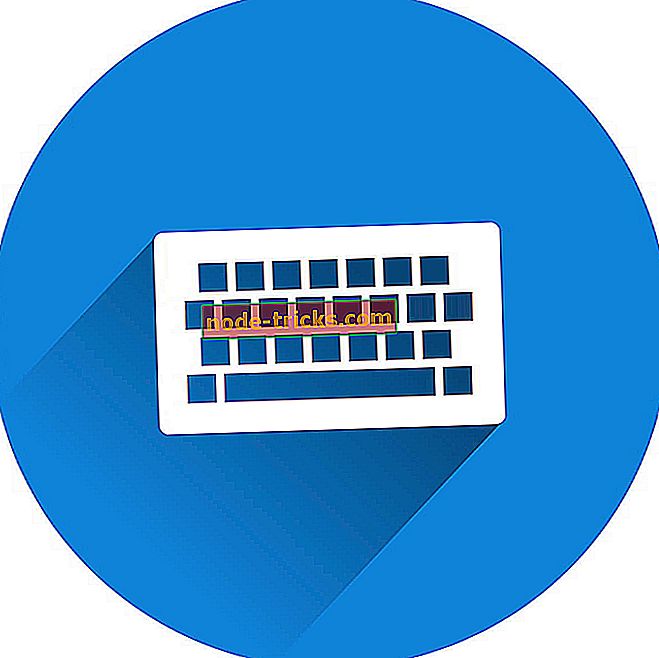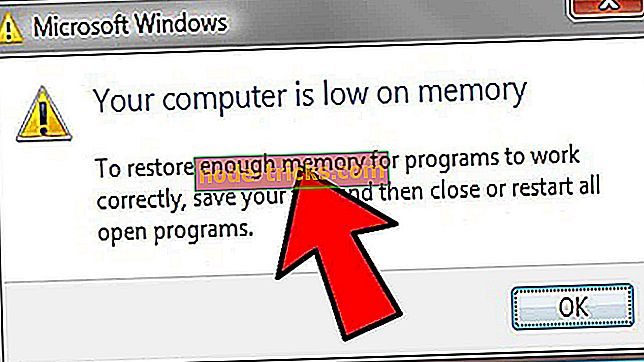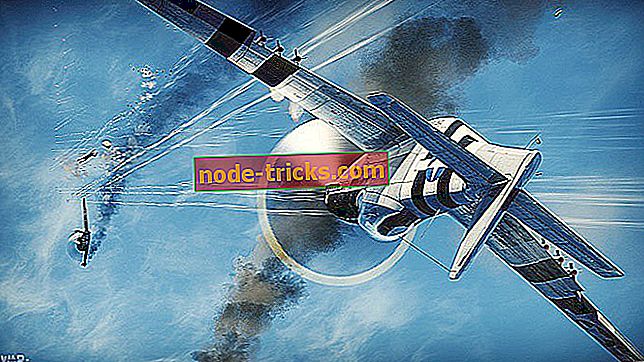Namizje ni na voljo, če je lokacija na tem računalniku [100% Fixed]
» Namizje ni na voljo, če je lokacija na tem računalniku «, če se prikaže to sporočilo o napaki, ne skrbite! Poročilo sistema Windows vam bo pokazalo, kako odpraviti težavo s to napako.
Razen tega sporočila o napaki uporabniki ne morejo dostopati do lokacije namizja, vključena je tudi izguba podatkov. Po zagonu računalnika z operacijskim sistemom Windows se namesto prikaza namizja prikaže sporočilo o napaki.
Obstaja več razlogov za ta problem z napako, in sicer: zrušitev sistema, korupcija sistemskih datotek, napadi zlonamerne programske opreme in / ali virusi, nepopolna namestitev aplikacijskega programa, napaka pri posodobitvah sistema Windows in še posebej nestabilna različica beta beta.
Vendar pa je tehnična ekipa za Windows Report sestavila seznam uporabnih rešitev, ki jih je mogoče uporabiti za odpravo te težave. Preizkusite lahko katerokoli od zgoraj navedenih rešitev, da odpravite težavo »Namizje ni na voljo, če je lokacija na tem računalniku«.
FIX: Namizje ni na voljo, če je lokacija na tem računalniku
- Znova zaženite računalnik
- Preglejte računalnik za virus ali zlonamerno programsko opremo
- Uporabite SFC skeniranje
- Uporabite napredne možnosti zagona
- Izvedite čisto zagon
- Uporabite Reimage Plus
- Zaženite Samodejno popravilo / popravilo ob zagonu
- Namestite najnovejšo storitev Windows Update
- Ponastavi računalnik
- Znova zaženite explorer.exe v upravitelju opravil
1. rešitev: Znova zaženite računalnik
Ena izmed najlažjih rešitev, ki jo lahko preizkusite, je, da znova zaženete računalnik s sistemom Windows takoj, ko dobite sporočilo o napaki. Uporabniki operacijskega sistema Windows so poročali, da lahko po ponovnem zagonu računalnikov dostopajo do svojega namizja.
Vendar pa je ta rešitev časovna zaradi tega, ker se težava z napako še vedno lahko ponovi po 2-3 PC ponovnem zagonu; zato lahko nadaljujete z naslednjo rešitvijo za trajno odpravo.
2. rešitev: Preglejte računalnik za virus ali zlonamerno programsko opremo
Virusi in malwares lahko povzročijo, da »namizje ni na voljo, če je lokacija na tem računalniku«. Zato v računalniku zaženite popolno skeniranje sistema, da odstranite vse možne korupcije virusov. Obstaja več protivirusnih programov tretjih oseb, ki jih lahko uporabite.
Uporabite lahko tudi vgrajen protivirusni program Windows, Windows Defender. Če želite izvesti celotno skeniranje sistema v programu Windows 10, posodobitve za ustvarjalce:
- Pojdite na Start> type 'defender'> dvokliknite Windows Defender, da zaženete orodje.
- V levem podoknu izberite ikono ščita.

- V novem oknu kliknite možnost »Napredno iskanje«.
- Preverite možnost za celotno skeniranje, da zaženete popolno sistemsko skeniranje.
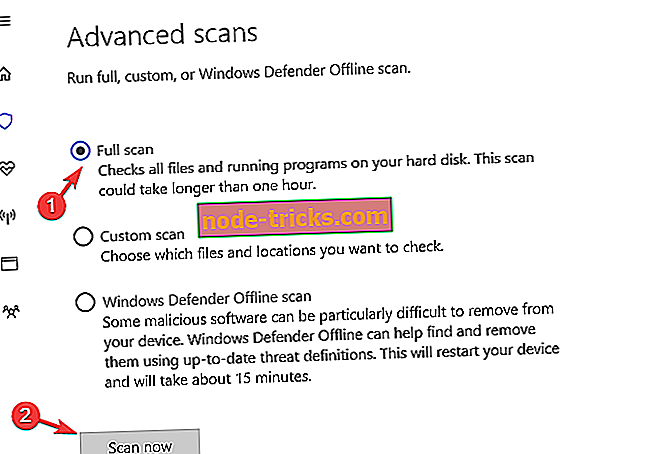
Prav tako vam svetujemo, da si ogledate nekaj najboljših protivirusnih programov za vaš računalnik z operacijskim sistemom Windows in jih namestite v računalnik. Nekateri protivirusni programi drugih proizvajalcev, kot so BullGuard, BitDefender, itd, so idealni za odstranjevanje virusov. Prav tako lahko uporabite programe za odstranjevanje zlonamerne programske opreme, kot sta Malwarebytes in ZemanaAntiMalware (brezplačen prenos).
Na koncu vas prosimo, da nas spodaj komentirate, če imate kakršno koli vprašanje glede rešitev, ki smo jih omenili zgoraj.


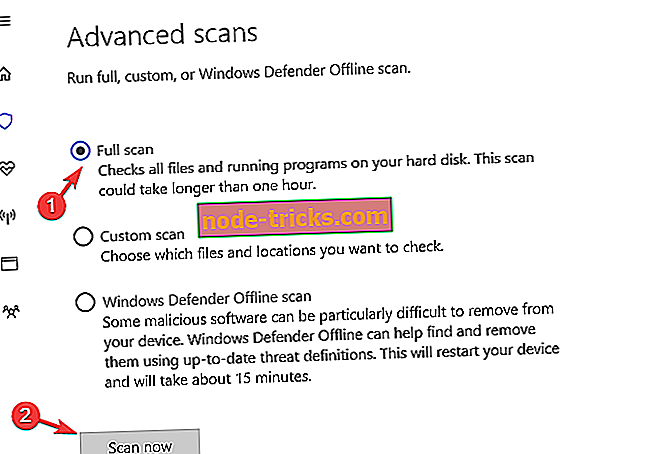

![Korumpiran uporabniški profil v operacijskem sistemu Windows 10 [6 popravkov, ki resnično delujejo]](https://node-tricks.com/img/fix/784/corrupt-user-profile-windows-10.jpg)